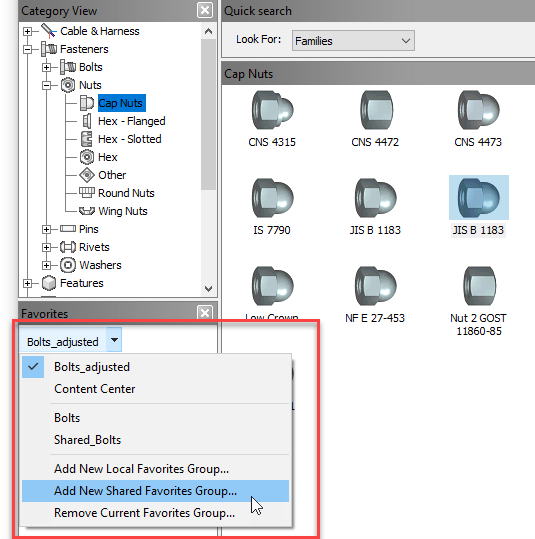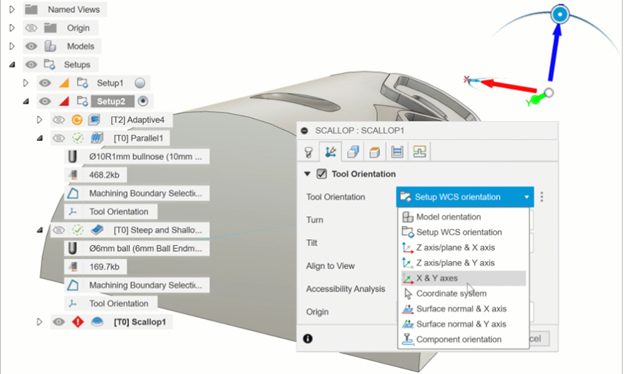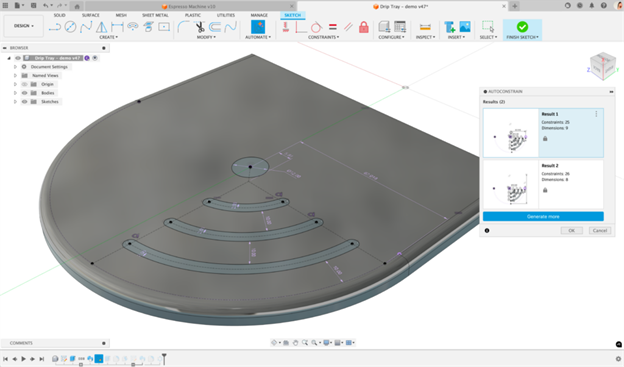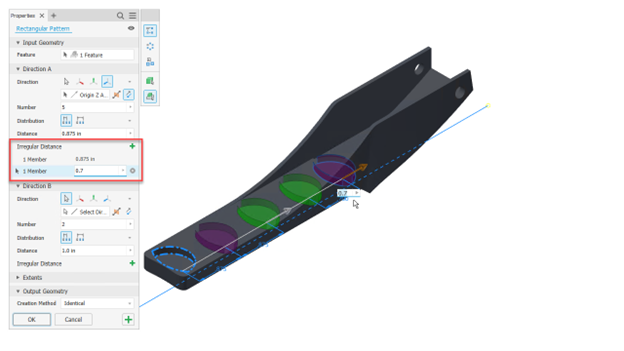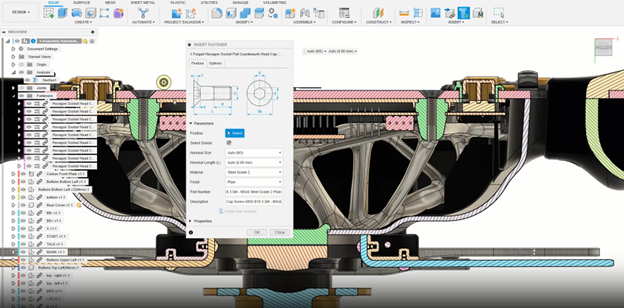Sketch Based Break View
Kiểm tra những cải tiến mới của Break View.
Trước đây, không có cách nào để kiểm soát vị trí của Break trong chế độ xem bản vẽ. Bây giờ, khi mở bản vẽ bằng Break View hoặc tạo Break View mới, vị trí của Break View được kiểm soát bởi bản phác thảo.
Chọn một bản phác thảo hiện có với hình học hợp lệ, chẳng hạn như hai đường thẳng song song theo chiều dọc hoặc chiều ngang, với Chế độ xem ngắt đang hoạt động. Sau đó, bắt đầu đặt chế độ xem.
Khi hoàn tất, nút trình duyệt Break View có bản phác thảo tương ứng sẽ nằm bên dưới nút trình duyệt chế độ xem cha và Break View sẽ được tạo. Trong bản phác thảo, bạn có thể thêm các kích thước để kiểm soát vị trí của đường ngắt. Do đó, vị trí của Break View sẽ được duy trì khi mô hình thay đổi.
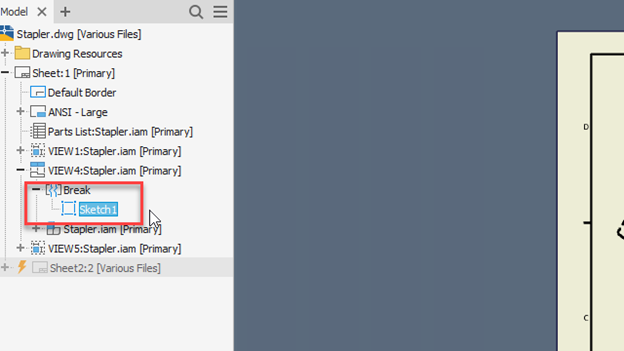
Để chỉnh sửa chế độ Break view, hãy nhấp đúp hoặc sử dụng menu ngữ cảnh trên mục nhập trình duyệt và chọn Edit Break
View Annotation and View Label Properties
Trong bản phát hành Inventor này, các chế độ xem Label Properties mới đã được thêm vào, View Label mặc định cùng với View Annotation mặc định đã được thay đổi cho một số chế độ xem.
Default View Label và Default View Annotation thay đổi cho:
• Auxiliary View
• Section View
• Detail View
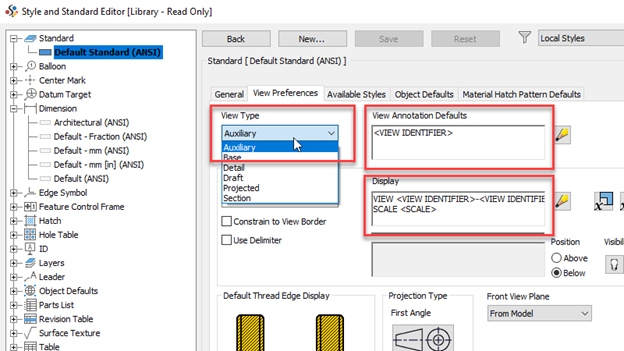
Danh sách hiện tại của View Label Properties đã được mở rộng. Các mục sau đã được thêm vào:
• PARENT SHEET ZONE - sheet zone of a parent view
• VIEW SHEET NAME - this view sheet name
• VIEW SHEET INDEX - this view sheet index
• VIEW SHEET ZONE - sheet zone of this view
Những chú thích này hiện được bật trong hộp thoại Format Text cho chế độ xem chính.
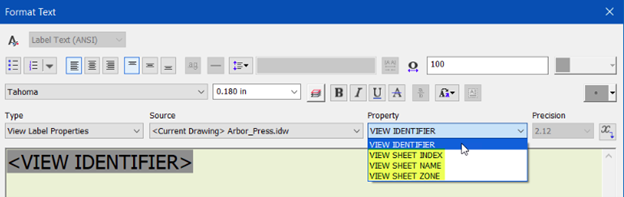
Cập nhật View Preferences trong Standard Style
Tab View Preferences trong the Styles Editor được thiết kế lại cho Auxiliary, Detail và Section views. Những thay đổi sau đã được thực hiện:
Default View Label và Default View Annotation đã được thay đổi
View Labels và View Annotations defaults được cập nhật cho tất cả standards ngoại trừ GOST
View Label Defaults (Defaults ANSI)

View Annotation Defaults (Defaults ANSI)

Nếu một parent và child view cùng tồn tại trên một sheet, giá trị của chúng cho sheet name và index không được hiển thị.
Edges on Projected Views
Trong phiên bản này, việc hiển thị các cạnh có đường răng cưa (jagged lines) được cập nhật để đơn giản và rõ ràng hơn nhiều.
Những thay đổi được thực hiện cho các chế độ xem sau:
• Projected view của Detail View khi "Set Cut Edges as Smooth" của Detail View ở chế độ disabled
• Projection của Partial Section View khi "Set Cut Edges as Smooth" ở chế độ disabled
Các cạnh mới được tạo trên bản vẽ mới, các bản vẽ hiện tại không được cập nhật. Để cập nhật chế độ xem bản vẽ hiện tại, hãy chọn tùy chọn "Set Cut Edges as Smooth"
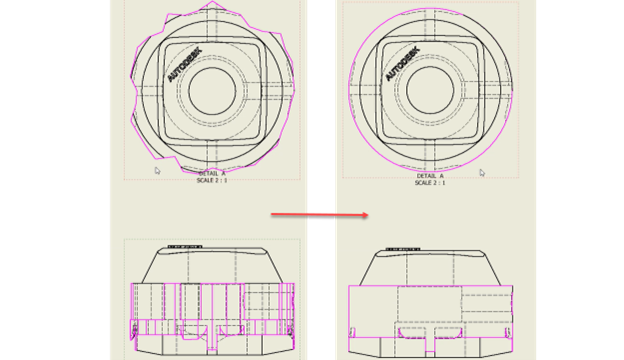
Loại Dimension mới là “Linear Sum” và “Angular Sum”
Khi có các tính năng cách đều nhau trong thiết kế của bạn, giờ đây bạn có thể xác định hai loại kích thước mới trong bản vẽ: “Linear Sum” và “Angular Sum”.
Tạo một chiều cơ sở, nhấp chuột phải và chọn Linear Sum hoặc Angular Sum từ menu ngữ cảnh. Một chiều tổng mới với tổng giá trị được tạo dựa trên chiều cơ sở đã chọn. Lưu ý rằng khi chiều cơ sở bị xóa, chiều tổng cũng sẽ bị xóa.
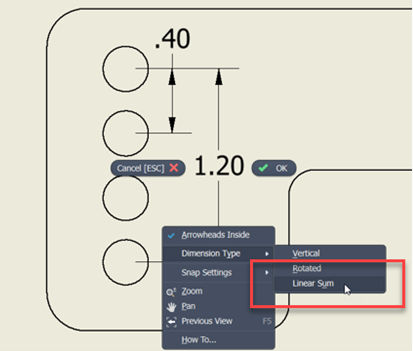
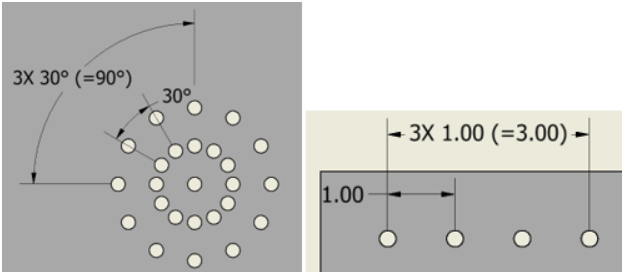
New Shortcut Key – Phím tắt mới “Alt + V”
Bây giờ có thể sử dụng phím tắt "Alt + V" để kiểm soát khả năng hiển thị của thành phần trong bản vẽ.
Cải tiến Drawing Style
Bây giờ bạn có thể tạo kích thước Architectural theo DIN 1356-1 với đơn vị mét.
Đã thêm kiểu mới vào Tab Available Styles trong "Style and Standard Editor" cho ISO và DIN dimensions.
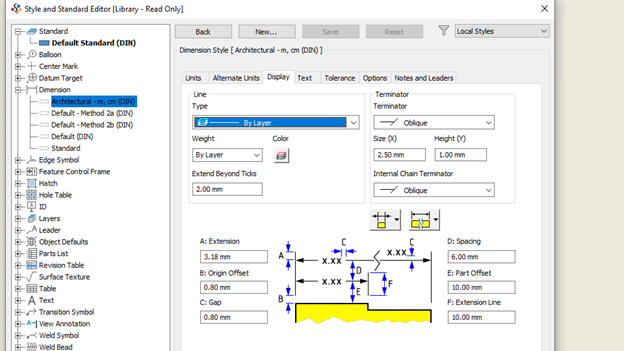
Nguồn: Autodesk Help